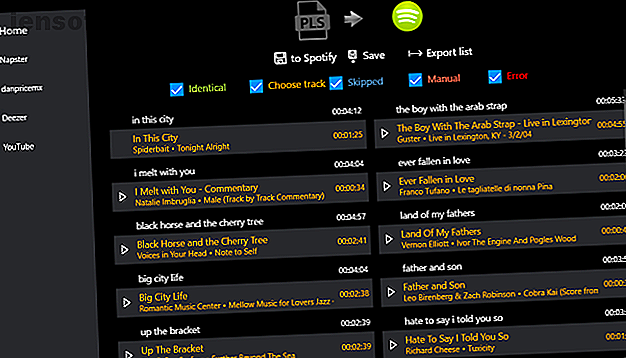
5 eenvoudige manieren om afspeellijsten in Spotify te importeren
Advertentie
Als je ooit je eigen muziekcollectie hebt onderhouden, heb je waarschijnlijk afspeellijsten gemaakt om je te helpen die verzameling te organiseren. Maar hoe importeer je afspeellijsten in Spotify?
Helaas is er geen native manier om afspeellijsten in Spotify te importeren. Het is een van de vele nadelen van de dienst. Er zijn echter nog tal van andere manieren om afspeellijsten in Spotify te importeren.
Hier leest u hoe u afspeellijsten in Spotify kunt importeren, inclusief M3U-afspeellijsten en iTunes-afspeellijsten.
1. Soundiiz
Beschikbaar op: Web
Als je afspeellijsten van andere apps voor muziekstreaming in Spotify wilt importeren, moet Soundiiz je eerste aanspreekpunt zijn.
Soundiiz werkt met een indrukwekkend scala aan services, waaronder alle grote namen zoals Google Play Music, Apple Music, YouTube, Last.fm en Deezer. De app ondersteunt ook veel kleinere apps, zoals Telmore Musik, JOOX, Anghami en KKBox.
Naast het importeren van afspeellijsten, kunt u Soundiiz gebruiken om uw favoriete artiesten, albums en tracks te importeren, hoewel niet alle categorieën beschikbaar zijn op alle platforms.
Soundiiz ondersteunt de mogelijkheid om uw M3U-afspeellijsten in Spotify te importeren. Open de web-app, ga naar Afspeellijsten> Afspeellijst importeren en selecteer Uit bestand .
Het grote nadeel van het gebruik van Soundiiz om afspeellijsten in Spotify te importeren, is het ontbreken van aangepaste track matching. Aangezien één nummer zoveel versies kan hebben, kan dit een probleem zijn.
Met de gratis versie van Soundiiz kunt u slechts één afspeellijst tegelijk importeren. De premiumversie van $ 3 / maand verwijdert deze beperking echter.
2. Converter afspeellijst

Beschikbaar op: Windows
Als u liever een lokale app gebruikt om afspeellijsten in Spotify te importeren (en u gebruikt het Windows-besturingssysteem), bekijk dan Playlist Converter.
Met deze app kun je je afspeellijsten alleen synchroniseren met vier services: Spotify, YouTube, Deezer en Napster. In tegenstelling tot Soundiiz kunt u de standaard trackovereenkomst van Playlist Convertor echter overschrijven met uw eigen selectie.
Om de conversie te starten, opent u de app en volgt u de instructies op het scherm om verbinding te maken met Spotify. Klik vervolgens op Importeren> M3U> Converteren .
Als u de gratis versie gebruikt, wordt het scherm geblokkeerd met een advertentie terwijl de conversie plaatsvindt, maar u kunt een klein bedrag betalen om deze te verwijderen.
Wanneer de app uiteindelijk de lijst met resultaten weergeeft, klikt u op de titel van een nummer om een lijst met alle overeenkomende nummers op Spotify te bekijken en selecteert u welke versie u in uw afspeellijst wilt gebruiken.
Merk op dat veel gebruikers - waaronder ikzelf - problemen hebben gemeld bij het proberen de app een M3U-afspeellijstbestand te laten herkennen. Om het probleem te voorkomen, exporteert u uw afspeellijst als een PLS-bestand van uw lokale muziekspeler en selecteert u PLS in het menu Importeren in plaats van M3U.
3. Stempel
Beschikbaar op: Windows, Mac, Linux, Android en iOS
Voor iedereen die iTunes-afspeellijsten wil omzetten in Spotify-afspeellijsten, is Stamp een van de beste tools die beschikbaar zijn.
Stamp ondersteunt veel muziekstreamingservices. Naast Spotify kunt u uw afspeellijsten ook verzenden naar Google Play Muziek, Apple Music, Tidal, Amazon Music, Pandora, Deezer en YouTube.
Met de app kunt u tracklijsten van Rdio en YouTube exporteren, maar u kunt de app niet gebruiken om afspeellijsten in die services te importeren.
Ten slotte ondersteunt de app CSV-afspeellijsten die u in een spreadsheet hebt opgeslagen. Met de meeste desktopmuziek-apps kun je je afspeellijsten in CSV-formaat exporteren.
Net als de andere apps op deze lijst zijn er gratis en premium-versies beschikbaar. De gratis versie beperkt u tot één afspeellijst per sessie, terwijl de premiumversie - beschikbaar voor een eenmalige vergoeding van $ 9, 99 - de limiet verwijdert.
4. Converter voor afspeellijst

Beschikbaar op: Web
Ondanks dat het dezelfde naam heeft als een eerder item op onze lijst, is Playlist Converter een zelfstandige web-app die geen verband houdt met de naamgenoot.
Er worden slechts drie apps voor het streamen van muziek ondersteund: Spotify, Deezer en SoundCloud.
Playlist Converter is gespecialiseerd in het werken met op tekst gebaseerde afspeellijsten. U kunt uw tracks importeren in de formaten M3U, PLS, CVS en platte tekst.
De ontwikkelaar is van plan om andere reguliere muziekservices en andere bestandstypen, waaronder MP3 en MP4, in toekomstige releases te ondersteunen.
Helaas is Playlist Converter een andere app die geen aangepaste track matching toestaat. De ernst van dit probleem is afhankelijk van hoe onduidelijk de muziek in je afspeellijst staat. Je kunt aan de bovenstaande afbeelding zien dat de eerste overeenkomsten niet altijd nauwkeurig zijn. Mogelijk moet u wat handmatig opschonen nadat het conversieproces is voltooid.
5. TuneMyMusic

Beschikbaar op: Web
De volledig gratis te gebruiken web-app TuneMyMusic is een van de meest gepolijste apps op de lijst. Het ziet er indrukwekkend uit en de in-app navigatie is intuïtief.
Je kunt TuneMyMusic gebruiken om afspeellijsten in Spotify te importeren van Apple Music, Deezer, Tidal, YouTube, Google Play Music, Amazon Music, SoundCloud, iTunes, KKBox, Last.fm en Napster.
Naast de muziekservices kunt u ook TXT-, CSV-, M3U-, M3U8-, PLS-, WPL-, XSPF- en XML-afspeellijsten synchroniseren met Spotify en anderen.
Volg deze stappen om TuneMyMusic te gebruiken om afspeellijsten in Spotify te importeren:
- Klik op Let's Start .
- Kies uw bron uit de lijst met opties.
- Verbind uw bronaccount of upload het juiste bestand vanaf uw bureaublad.
- Selecteer de nummers in de afspeellijst die u wilt importeren.
- Klik op Bestemming selecteren .
- Kies Spotify en geef TuneMyMusic toegang tot uw account.
- Klik op Start Mijn muziek verplaatsen .
Wanneer het conversieproces is voltooid, hebt u toegang tot uw afspeellijst in de Spotify-app.
Hoe afspeellijsten in Spotify te importeren: nog een laatste tip
Zoals we eerder al aangaven, is een van de belangrijkste problemen met het importeren van afspeellijsten in Spotify een gebrek aan nauwkeurigheid in de wedstrijden.
Om het probleem te verminderen en het handmatige correctieproces beter beheersbaar te maken, is het verstandig om je afspeellijsten in kleine stukjes te synchroniseren en ze vervolgens samen te voegen in Spotify zelf. Als je een afspeellijst met 500 nummers importeert en 100 daarvan moeten worden bewerkt, raak je snel verdwaald en / of gefrustreerd. Dus, deel ze op in kleinere partijen om je leven gemakkelijker te maken.
Als je meer wilt weten over hoe je het meeste uit Spotify kunt halen, bekijk dan ons artikel waarin wordt uitgelegd hoe je je Spotify-muziek scrobelt met Last.fm Hoe je Spotify-muziek scrobelt met Last.FM Hoe je Spotify-muziek scrobelt met Last.FM In dit artikel leggen we uit hoe u uw Spotify-muziek kunt scrobbelen met Last.FM, vermelden we de voordelen hiervan en bieden we alternatieven. Lees meer en onze aftelling van de beste podcasts op Spotify De beste podcasts op Spotify in 2019 De beste podcasts op Spotify in 2019 Hier zijn de beste podcasts op Spotify in 2019, allemaal originele of exclusieve Spotify-podcasts. Lees verder .
Ontdek meer over: iTunes, afspeellijst, Spotify, streaming muziek.

